windows 10怎么改名字 win10怎么更改用户账户名称
更新时间:2024-09-28 11:56:23作者:xtang
在使用Windows 10操作系统时,有时候我们会想要更改用户账户的名称,以便更符合个人喜好或者实际需求,如何在win10中改变用户账户名称呢?在本文中我们将介绍一些简单的方法来帮助您快速轻松地完成这个任务。通过简单的操作,您可以轻松地修改用户账户名称,让您的Windows 10系统更加个性化和贴近自己的喜好。让我们一起来看看具体的操作步骤吧!
具体步骤:
1.更改账户的名称,最主要的就是选择对更改的位置。很多win10专业版用户在个人账户中心是无法更改账户名称的
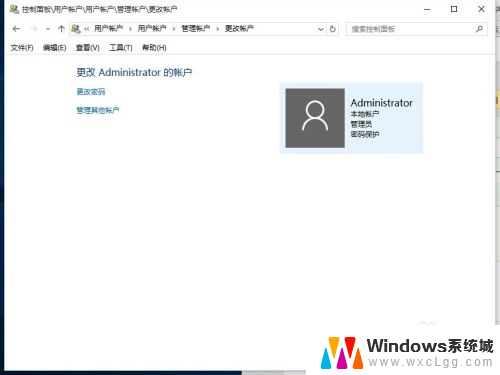
2.我们首先在左下角的开始处,点击鼠标右键(不是左键)。找到“计算机管理”并点击打开我们电脑的“计算机管理”。
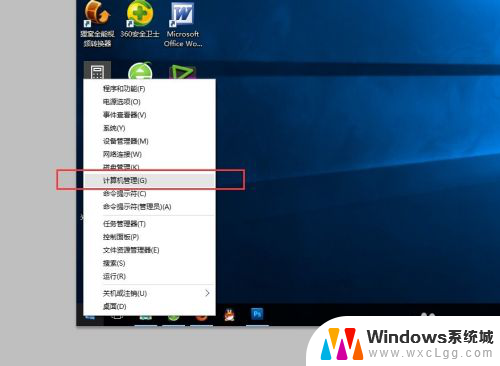
3.在左侧依次找到:“本地用户和组”以及下面的“用户”,点击“用户”之后。我们可以在右侧看到我们电脑的常用用户。
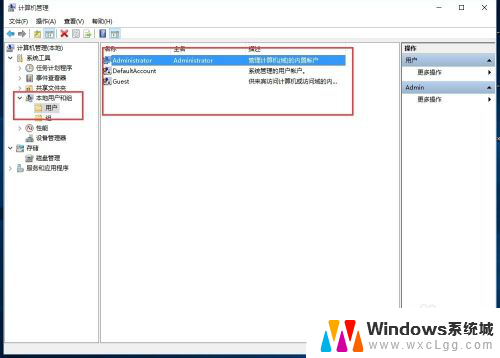
4.右键点击Administrator,在下拉菜单中选择“重命名”
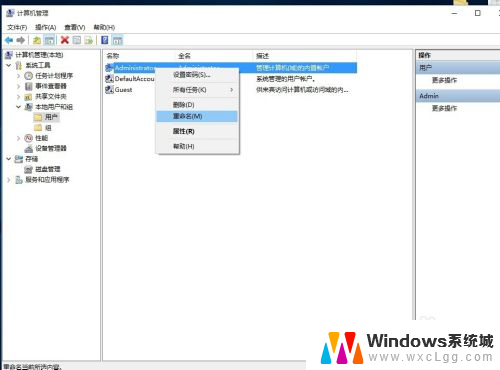
5.重命名之后,就会显示我们的新的用户名。
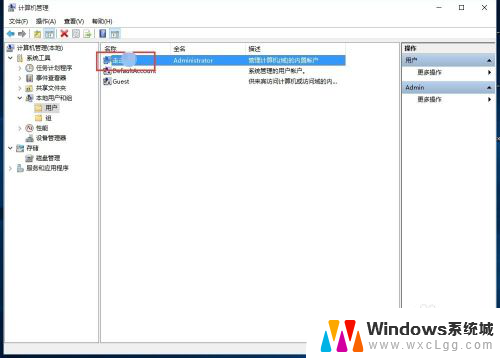
6.重新命名之后的电脑账户名字就会更改成新的名字了,在电脑启动的时候,账户名称也会随之修改的。
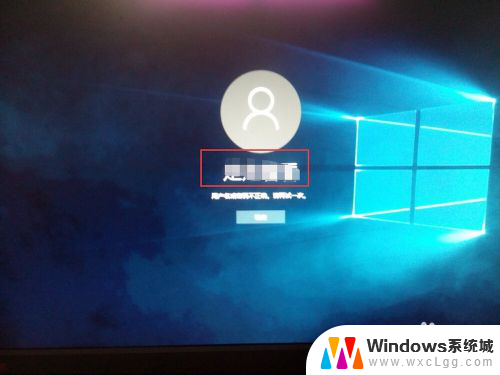
以上就是windows 10怎么改名字的全部内容,有遇到这种情况的用户可以按照小编的方法来进行解决,希望能够帮助到大家。
windows 10怎么改名字 win10怎么更改用户账户名称相关教程
-
 怎么更改电脑本地账户名 Win10本地用户账户名称更改步骤
怎么更改电脑本地账户名 Win10本地用户账户名称更改步骤2024-05-10
-
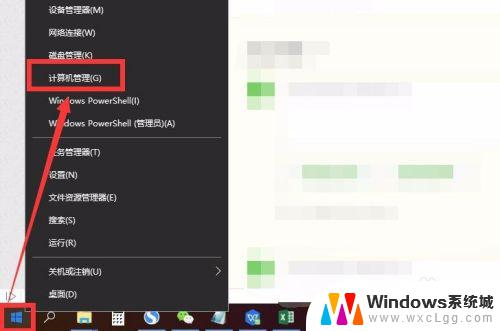 windows10怎么修改管理员名称 如何在win10中更改管理员账户名字
windows10怎么修改管理员名称 如何在win10中更改管理员账户名字2023-10-24
-
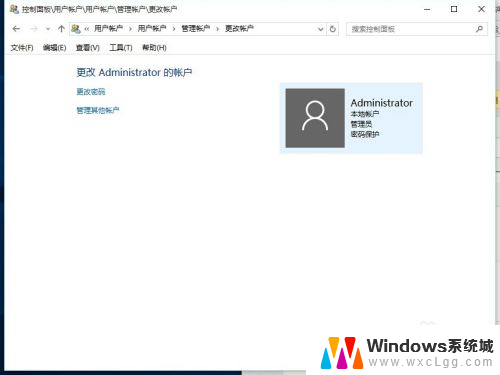 windows10账户怎么改名字 win10中怎么修改账户名称
windows10账户怎么改名字 win10中怎么修改账户名称2023-11-15
-
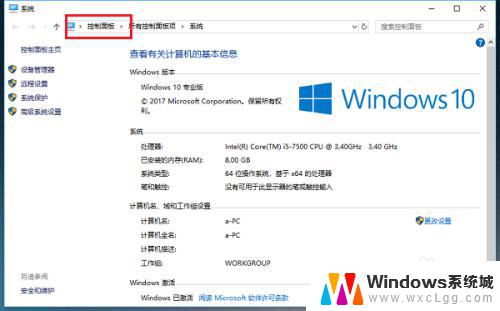 怎么改windows账户名 win10系统怎么更改账户名称
怎么改windows账户名 win10系统怎么更改账户名称2023-09-11
-
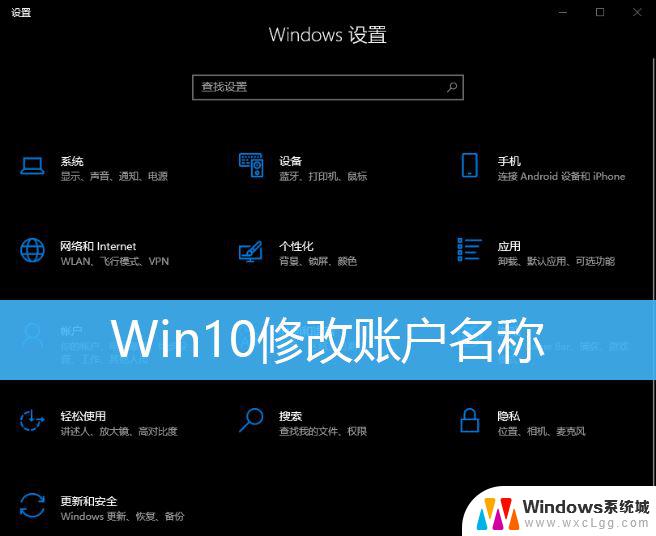 windows10 用户名修改 Win10账户名称更改教程
windows10 用户名修改 Win10账户名称更改教程2024-10-04
-
 win10怎样修改账户名称 win10中怎么修改账户名称
win10怎样修改账户名称 win10中怎么修改账户名称2023-09-21
- windows10改账户名 win10更改账户名称的方法
- win10 修改账户名称 win10账户名称如何更改
- win10如何更改本地账户名字 Win10怎么改变本地用户账户的名称
- win10 账户改名 如何在Win10中更改账户名称
- win10怎么更改子网掩码 Win10更改子网掩码步骤
- 声卡为啥没有声音 win10声卡驱动正常但无法播放声音怎么办
- win10 开机转圈圈 Win10开机一直转圈圈无法启动系统怎么办
- u盘做了系统盘以后怎么恢复 如何将win10系统U盘变回普通U盘
- 为什么机箱前面的耳机插孔没声音 Win10机箱前置耳机插孔无声音解决方法
- windows10桌面图标变白了怎么办 Win10桌面图标变成白色了怎么解决
win10系统教程推荐
- 1 win10需要重新激活怎么办 Windows10过期需要重新激活步骤
- 2 怎么把word图标放到桌面上 Win10如何将Microsoft Word添加到桌面
- 3 win10系统耳机没声音是什么原因 电脑耳机插入没有声音怎么办
- 4 win10怎么透明化任务栏 win10任务栏透明效果怎么调整
- 5 如何使用管理员身份运行cmd Win10管理员身份运行CMD命令提示符的方法
- 6 笔记本电脑连接2个显示器 Win10电脑如何分屏到两个显示器
- 7 window10怎么删除账户密码 Windows10删除管理员账户
- 8 window10下载游戏 笔记本怎么玩游戏
- 9 电脑扬声器不能调节音量大小 Win10系统音量调节功能无法使用
- 10 怎么去掉桌面上的图标 Windows10怎么删除桌面图标